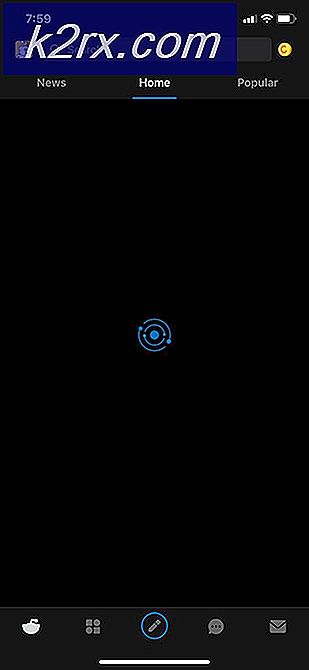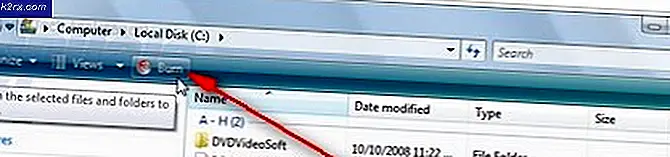Fix: Steam Link Setup 'Ingen værtscomputere fundet'
Steam Link giver brugerne mulighed for at streame deres spil fra deres Steam-bibliotek til ethvert tv i deres hjem. Audio- og videodataene overføres fra din computer til en fjerncomputer eller et fjernsyn. Alle oplysninger relateret til dit spilindgang sendes fra din hovedcomputer til fjerncomputeren. Nogle brugere får dog fejlen "Ingen værtscomputere fundet", når de opretter forbindelse via Steam Link. I denne artikel viser vi dig, hvordan du løser dette problem.
Oftest skyldes fejlen 'Ingen værtscomputere fundet' den forkerte konfiguration af Steam Link. I dette tilfælde skal du sørge for at følge de rigtige trin til konfiguration af din Steam-hjemmestreaming for at løse problemet.
I nogle tilfælde, efter konfiguration og tilsluttet alt, skal du genstarte dine applikationer eller enheder for at få det til at fungere. Undertiden kræves det, at indstillingerne konfigureres igen (fjern markeringen og afkryds indstillingen Aktivér streaming i metode 1).
Netværksforbindelsen spiller en stor rolle i dit Steam Link. Sørg for, at du har forbindelse til det samme netværk på hovedcomputeren og fjerncomputeren. Wi-Fi fungerer, men du får større erfaring med en kabelforbindelse.
Metode 1: Aktivering af hjemmestreaming i Steam
Dette er den mest almindelige og enkle fejl, som de fleste brugere laver, når de prøver Steam Link. Du skal aktivere indstillingen In-home streaming for at få det til at fungere. Nogle gange, selvom den allerede er tændt, skal du deaktivere den og aktivere den igen for at sikre, at den ikke er aflyst. Følg nedenstående trin for at aktivere streaming:
- Åben din Damp ved at dobbeltklikke på genvejen eller søge i Windows-søgefunktionen.
- Klik på Damp menu på den øverste menulinje, og vælg Indstillinger mulighed.
- Vælg In-Home streaming indstilling fra listen i venstre side og kryds af Aktivér streaming mulighed.
- Klik på Okay og prøv nu din Steam Link igen.
Metode 2: Ændring af netværksforbindelse til privat
Hvis din netværksforbindelse er offentlig, vil den sandsynligvis give fejlen 'Ingen værtscomputere fundet'. Den offentlige netværksprofil skjuler din pc fra andre enheder på netværket af sikkerhedsmæssige årsager. Hvis du gør det til privat, kan din pc blive opdaget af hjemmenetværk. Følg nedenstående trin for at ændre netværksprofilen:
- Hold Windows og tryk på jeg at åbne Windows-indstillinger eller du kan bare søge efter Indstillinger i Windows-søgefunktionen.
- Klik på Netværk og internet i Windows-indstillinger.
- Hvis du bruger Ethernet, skal du klikke på Ethernet valgmulighed på venstre side. Hvis du bruger Wi-Fi, skal du vælge Trådløst internet mulighed fra listen på venstre side.
- Klik på dit netværksnavn for at åbne indstillingerne.
- Skift din netværksprofil til Privat.
- Nu kan du finde din computer.